엑셀은 데이터 관리와 분석에 있어 매우 유용한 도구입니다. 그러나 많은 기능과 복잡한 작업으로 인해 사용자가 효율적으로 작업하기 어려운 경우가 많습니다.
이러한 문제를 해결하기 위해, 엑셀의 다양한 단축키를 활용하면 작업 속도를 향상시킬 수 있습니다. 이 글에서는 엑셀의 주요 단축키와 그 활용 방법을 상세히 설명드리겠습니다.

기본 단축키
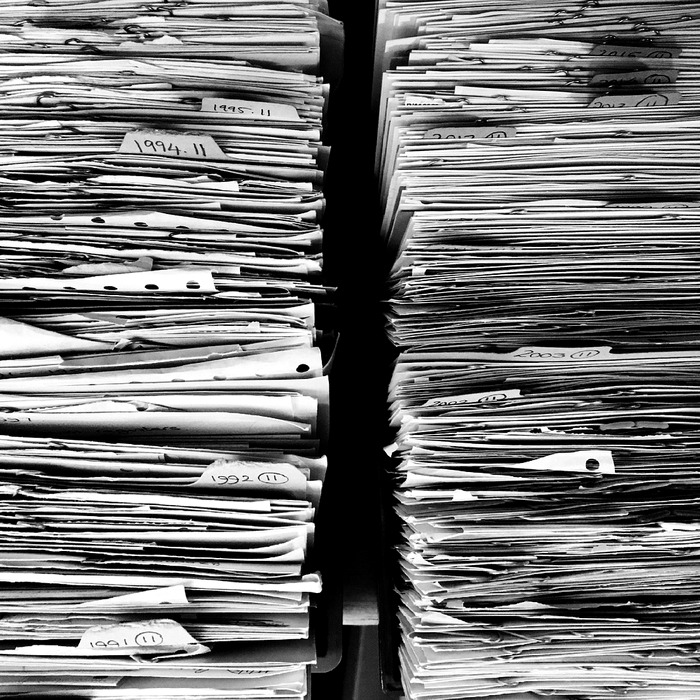
엑셀을 처음 사용하시는 분들께서는 기본 단축키부터 익히는 것이 좋습니다. 기본적인 단축키는 작업의 효율성을 크게 향상시킬 수 있습니다.
아래 표는 가장 많이 사용되는 기본 단축키 목록입니다.
| 단축키 | 설명 |
|---|---|
| Ctrl + C | 복사 |
| Ctrl + V | 붙여넣기 |
| Ctrl + X | 잘라내기 |
| Ctrl + Z | 실행 취소 |
| Ctrl + A | 모두 선택 |
| Ctrl + F | 찾기 |
| Ctrl + H | 찾아 바꾸기 |
이 기본 단축키들은 엑셀의 다양한 작업에서 기본적으로 사용됩니다. 예를 들어, Ctrl + C와 Ctrl + V를 사용하여 데이터를 복사하고 붙여넣는 작업은 매우 흔하게 이루어집니다.
또한, Ctrl + Z는 실수로 입력한 데이터를 쉽게 되돌릴 수 있는 기능이므로, 많은 사용자들이 유용하게 활용하고 있습니다. 이 외에도, Ctrl + A를 사용하면 현재 워크시트의 모든 셀을 선택할 수 있으며, 이는 대량의 데이터를 다룰 때 매우 유용합니다.
Ctrl + F는 특정 데이터를 검색할 때 사용되며, Ctrl + H는 데이터를 찾아 바꾸는 데 큰 도움이 됩니다. 엑셀 작업을 하다 보면 수없이 많은 단축키를 사용할 기회가 생기는데, 이 기본 단축키들을 숙지하고 있으면 많은 시간을 절약할 수 있습니다.
셀 및 시트 이동 단축키

엑셀에서는 셀이나 시트를 신속하게 이동할 수 있는 다양한 단축키가 존재합니다. 이 단축키들을 잘 활용하면 데이터 입력이나 수정 작업을 더욱 효율적으로 진행할 수 있습니다.
아래 표에서는 셀 및 시트 이동에 유용한 단축키를 정리하였습니다.
| 단축키 | 설명 |
|---|---|
| Ctrl + 방향키 | 해당 방향으로 이동 |
| Ctrl + Page Up | 이전 워크시트로 이동 |
| Ctrl + Page Down | 다음 워크시트로 이동 |
| Ctrl + Backspace | 활성화 셀로 이동 |
| Ctrl + Home | 문서의 시작 위치로 이동 |
예를 들어, Ctrl + 방향키를 사용하면 데이터가 있는 셀의 끝으로 빠르게 이동할 수 있습니다. 이는 데이터가 연속적으로 입력된 경우 특히 유용합니다.
또한, Ctrl + Page Up과 Ctrl + Page Down을 사용하면 여러 개의 시트 사이에서 쉽게 이동할 수 있어, 여러 데이터를 비교하거나 참조할 때 매우 편리합니다. 이러한 이동 단축키를 통해 사용자는 보다 빠르고 효율적으로 엑셀 작업을 수행할 수 있습니다.
특히 데이터를 입력하거나 수정할 때 셀 이동이 빈번하게 발생하므로, 이 단축키들을 익혀두는 것이 좋습니다.
서식 관련 단축키

엑셀에서 데이터를 입력한 후에는 이를 보기 좋게 서식화하는 과정이 필요합니다. 서식 관련 단축키는 데이터를 한눈에 보기 쉽게 만들어주며, 보고서나 프레젠테이션 준비 시 매우 유용합니다.
아래 표는 서식 관련 주요 단축키를 정리한 것입니다.
| 단축키 | 설명 |
|---|---|
| Ctrl + B | 굵은 글씨 |
| Ctrl + I | 기울임 효과 |
| Ctrl + U | 밑줄 효과 |
| Ctrl + 1 | 셀 서식 |
| Alt + Enter | 셀 안에서 줄 바꾸기 |
이러한 서식 단축키는 사용자가 데이터를 더욱 효과적으로 표현하고, 가독성을 높이는 데 도움을 줍니다. 예를 들어, 데이터를 굵게 표시하고 싶을 때 Ctrl + B를 사용하면 간편하게 굵은 글씨로 변경할 수 있습니다.
또한, Alt + Enter를 사용하면 하나의 셀 안에서 여러 줄의 데이터를 입력할 수 있어, 긴 문장을 하나의 셀에 입력할 때 유용합니다. 서식 관련 단축키는 주로 데이터를 보고하는 문서나 자료를 작성할 때 필수적으로 사용되므로, 반드시 익혀두어야 합니다.
이를 통해 단순한 데이터 입력을 넘어, 보다 전문적인 데이터 관리로 나아갈 수 있습니다.
함수 및 수식 단축키
엑셀의 가장 큰 장점 중 하나는 강력한 함수 및 수식 기능입니다. 이를 효과적으로 사용하기 위해서는 함수 관련 단축키를 숙지하면 좋습니다.
아래 표는 자주 사용되는 함수 및 수식 관련 단축키를 정리한 것입니다.
| 단축키 | 설명 |
|---|---|
| Shift + F3 | 함수 마법사 열기 |
| Alt + = | 자동 합계 |
| F4 | 마지막 작업 반복 |
| Ctrl + ` | 수식 표시/숨기기 |
| F2 | 선택 셀 편집 |
함수 마법사(Shift + F3)는 사용자가 필요한 함수를 쉽게 검색하고 삽입할 수 있도록 도와주는 기능입니다. 이를 통해 복잡한 수식을 손쉽게 입력할 수 있습니다.
또한, 자동 합계(Alt + =) 단축키를 사용하면 선택한 셀의 앞 또는 위에 있는 숫자들을 자동으로 합산할 수 있어, 데이터 분석 시 시간을 절약할 수 있습니다. 이 외에도 F4를 누르면 마지막에 수행한 작업을 반복할 수 있으며, 이는 동일한 작업을 여러 번 수행해야 할 때 매우 유용합니다.
함수 및 수식 관련 단축키는 데이터 분석이나 계산 작업 시 필수적으로 사용되므로, 이러한 기능을 잘 활용하면 엑셀을 보다 효과적으로 사용할 수 있습니다.
고급 단축키 활용
엑셀에서 고급 기능을 활용하기 위해서는 특정 단축키를 잘 알아두어야 합니다. 고급 기능을 통해 데이터를 보다 정교하게 관리할 수 있으며, 작업 효율성을 높일 수 있습니다.
아래 표는 고급 단축키를 정리한 것입니다.
| 단축키 | 설명 |
|---|---|
| Alt + H + M + M | 셀 병합 |
| Alt + W + F + F | 틀 고정 |
| Alt + E + L | 워크시트 삭제 |
| Alt + O + H + R | 시트 이름 바꾸기 |
| Shift + F11 | 새 시트 삽입 |
이러한 고급 단축키는 주로 데이터 관리 및 분석 작업에서 매우 유용하게 사용됩니다. 예를 들어, 셀 병합(Alt + H + M + M)을 통해 여러 셀을 하나의 셀로 합칠 수 있으며, 이는 제목이나 큰 카테고리를 표시할 때 유용합니다.
또한, 틀 고정(Alt + W + F + F)을 사용하면 스크롤할 때 특정 행이나 열을 고정하여 항상 시각적으로 확인할 수 있습니다. 고급 단축키를 활용하면 데이터 분석이나 보고서 작성 시 훨씬 더 많은 기능을 손쉽게 사용할 수 있어, 작업의 질을 높이는 데 기여합니다.
이러한 단축키는 특히 데이터가 많거나 복잡한 경우 그 효과가 더욱 두드러집니다.
결론
엑셀에서의 단축키 활용은 작업 효율성을 높이는 데 매우 중요합니다. 위에서 소개한 다양한 단축키를 익히고 활용함으로써 사용자는 데이터 관리와 분석 작업을 더욱 빠르고 정확하게 수행할 수 있습니다.
특히, 자주 사용하는 단축키를 반복적으로 사용할수록 손에 익어 자연스럽게 사용하게 되므로, 초반에는 조금의 노력이 필요하더라도 지속적으로 연습하는 것이 필요합니다. 엑셀의 다양한 기능과 단축키를 통해 보다 전문적인 데이터 관리와 분석을 경험해보시길 바랍니다.


